
Indstilling af rækkehøjde og kolonnebredde i Exceler let, men hvis du hellere vil bruge tastaturet til at gøre dette, er det ikke meget intuitivt. Vi viser dig et par forskellige måder at indstille rækkehøjde og kolonnebredde uden at bruge din mus.
RELATEREDE: Sådan indstilles rækkehøjde og kolonnebredde i Excel
For at begynde skal du bruge piletasterne på dit tastatur til at flytte cellevalget til den række eller kolonne, du vil ændre, og tryk derefter på Alt-tasten for at gå til genvejstasttilstand. Tryk på “H” for at få adgang til fanen Hjem.
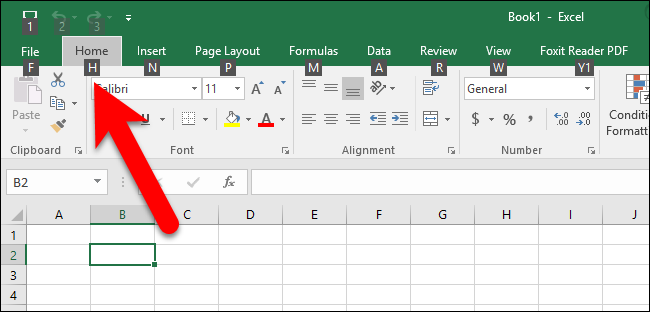
Genvejstaster vises for alle kommandoer i menuen Hjem. Tryk på “O” for at åbne menuen Format i afsnittet Celler.
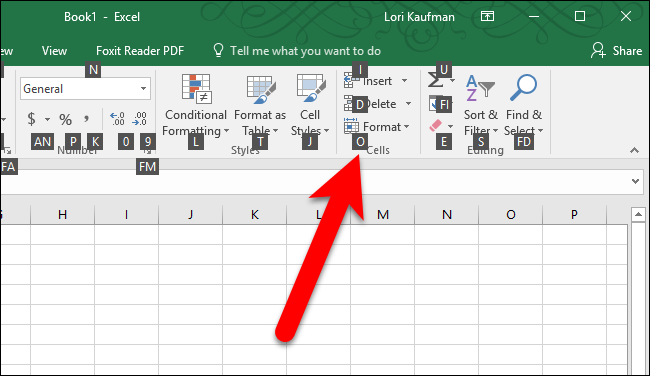
For at ændre rækkehøjden for den række, der svarer til den valgte celle, skal du trykke på “H” for rækkehøjde.

Indtast en værdi i dialogboksen Rækkehøjde, og tryk på Enter.
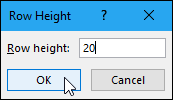
Ændring af søjlebredde svarer til at ændre rækkehøjden. Tryk på Alt, derefter H, derefter O (den ene tast efter den anden, som vi nævnte ovenfor), og tryk derefter på “W” for kolonnebredde.
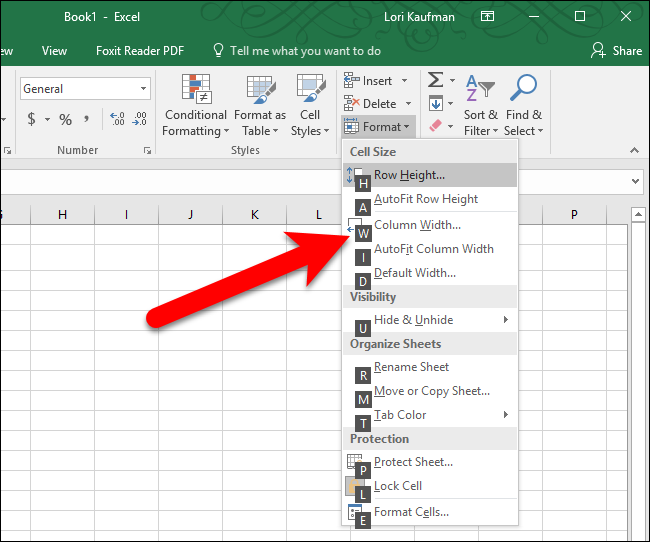
Indtast en værdi i dialogboksen Kolonnebredde, og tryk på Enter.
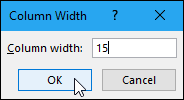
Vi ændrede højden for række 2 til 20 og bredden for søjle B til 15, som vist nedenfor.

En anden mulighed for at ændre rækkehøjden er attryk på Skift + Mellemrum for at vælge hele rækken, der indeholder den valgte celle. Tryk derefter på Skift + F10 for at få vist kontekstmenuen, og tryk på “R” for at åbne dialogboksen Rækkehøjde. Indtast en ny rækkehøjde i dialogboksen, og tryk på Enter.

Du kan gøre det samme med kolonnebredden, medmindre du trykker på Ctrl + mellemrumstasten for at vælge hele kolonnen og derefter trykke på “W” for at åbne dialogboksen Kolonnebredde.

Hvis du kan lide at bruge tastaturet i stedet formus, mange af kommandoerne på båndet har hurtigtaster tildelt dem. Du kan vise disse genvejstaster i Screentips, så du nemt kan lære, hvad de er, og begynde at bruge dem.








